Alt du trenger å vite om mappen!
- WpSystem-mappen er opprettet av Microsoft Store for å installere viktige data relatert til applikasjoner.
- Mappen opprettes kun når du endrer nedlastingsbanen til apper.
- Brukere rapporterte å få en feilmelding når de slettet WpSystem, men du kan raskt rekonfigurere tillatelser og fjerne den.
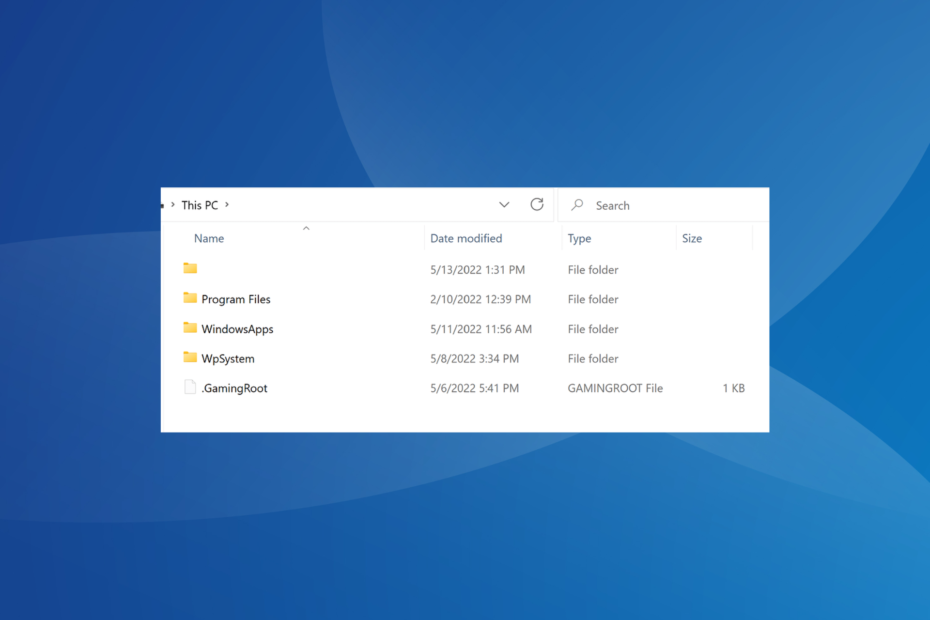
XINSTALLER VED Å KLIKKE LAST NED FILEN
- Last ned Fortect og installer det på din PC.
- Start verktøyets skanneprosess for å se etter korrupte filer som er kilden til problemet ditt.
- Høyreklikk på Start reparasjon slik at verktøyet kan starte fikseringsalgoritmen.
- Fortect er lastet ned av 0 lesere denne måneden.
Det er hundrevis av mapper på enhver aktiv PC. Og etter en lengre periode kan brukere går tom for lagring og trenger å fjerne unødvendige filer og mapper. Og det er da mange legger merke til WpSystem-mappen.
WpSystem-mappen tar opp så mye som 150-180 GB lagringsplass i noen tilfeller, og gjelder dermed brukere. Og gitt at man trenger spesiell tillatelser for å få tilgang til mappen, det kompliserer ting ytterligere. Så la oss finne ut alt om det!
Hva er WP-systemmappen?
WpSystem-mappen lagrer relevante filer for programmer lastet ned fra Microsoft Store. Men mappen opprettes kun når du velger en annen stasjon enn C: som nedlastingssti.
I tillegg til dette finner du også WUDownloadCache og Programfiler mapper opprettet for samme formål.
Husk at mappen ikke opprettes av alle applikasjoner som lastes ned fra Microsoft Store. Det er bare noen få, nemlig VLC, Halo 5 og Halo 5: Forge, blant andre. Så hvis du finner WpSystem-mappen, er disse eller en av de andre appene sannsynligvis installert på PC-en.
Hvor ligger WpSystem-mappen?
WpSystem-mappen kan være plassert på en hvilken som helst annen stasjon enn C:, til og med eksterne harddisker eller USB-pinner, hvis disse er konfigurert som nedlastingsbane for Microsoft Store-apper.
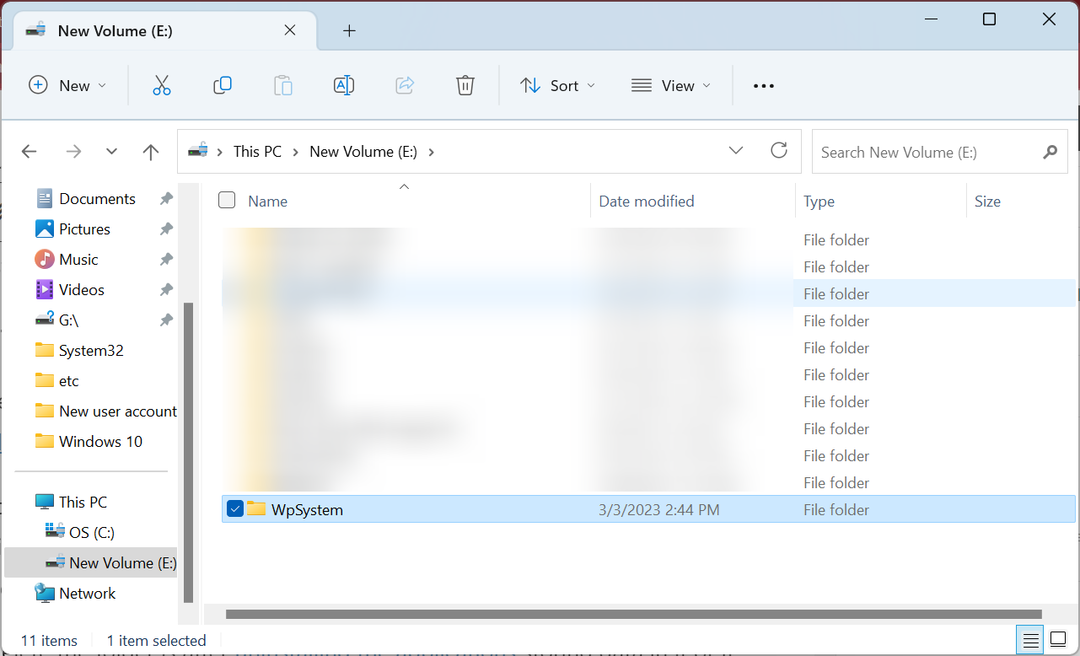
Og mappestørrelsen avhenger generelt av antall apper som lagrer data i den. Jo flere programmer, jo større mappestørrelse.
Men er det trygt å slette WpSystem-mappen? La oss finne det ut!
Bør jeg slette WpSystem-mappen?
Du bør ikke slette WpSystem-mappen hvis den allerede finnes på PC-en og et program har filer lagret i den. Å gjøre det vil føre til programmet krasjer eller slutte å svare.
Mange brukere som angivelig slettet mappen sto overfor betydelige problemer og måtte til slutt installere de berørte appene på nytt fra bunnen av. Dette gjelder spesielt for programmer som ikke har et innebygd filreparasjonsalternativ for å gjenopprette de slettede.
Det eneste tilfellet der du kan slette mappen er etter avinstallere applikasjonene lagring av data i den eller om deres effektive funksjon ikke lenger er kritisk.
Dessuten, hvis du tenkte på å flytte WpSystem-mappen, ville de relaterte programmene fortsatt krasje hvis mappen overføres til en annen stasjon.
Hvordan sletter jeg WpSystem-mappen?
Når du prøver å slette WpSystem-mappen, kan det oppstå en feil. Dette er på grunn av manglende tillatelser. Så logg på med en administratorkonto og prøv å slette den. Hvis det ikke fungerer, prøv følgende trinn mens du er logget på som administrator.
- Naviger til ønsket katalog, høyreklikk på WpSystem mappe, og velg Egenskaper.
- Gå til Sikkerhet fanen, og klikk på Avansert.
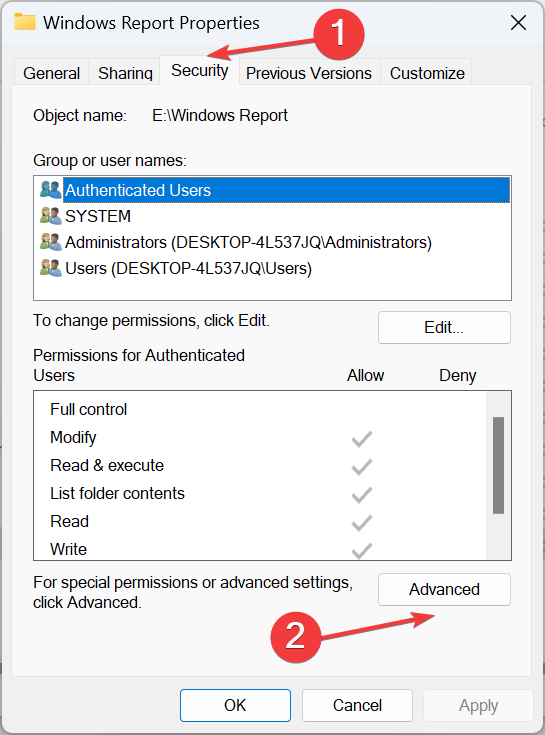
- Klikk på Endring.
- Skriv inn brukernavnet for den aktive profilen i tekstfeltet, klikk på Sjekk navn, og så videre OK.
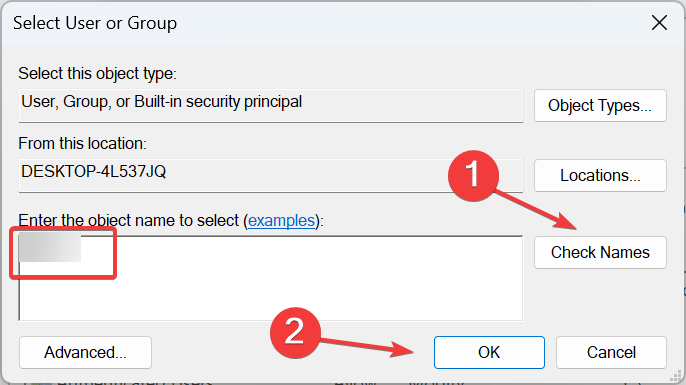
- Kryss av i avmerkingsboksene for Bytt ut eier på underbeholdere og gjenstander og Erstatt alle tillatelsesoppføringer for underordnede objekter med arvbare tillatelsesoppføringer fra dette objektet, klikk deretter OK for å lagre endringene.

- Klikk Ja i bekreftelsesmeldingen.
- I Sikkerhet egenskaper, klikk på Redigere.
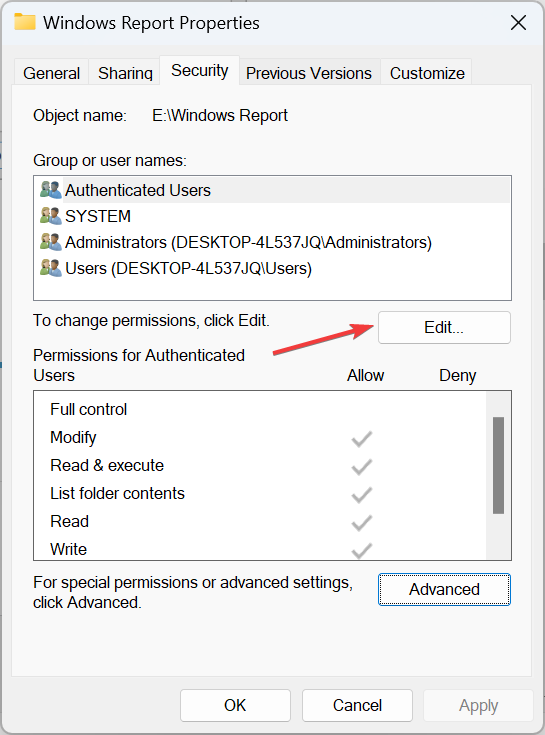
- Nå, klikk på Legg til.
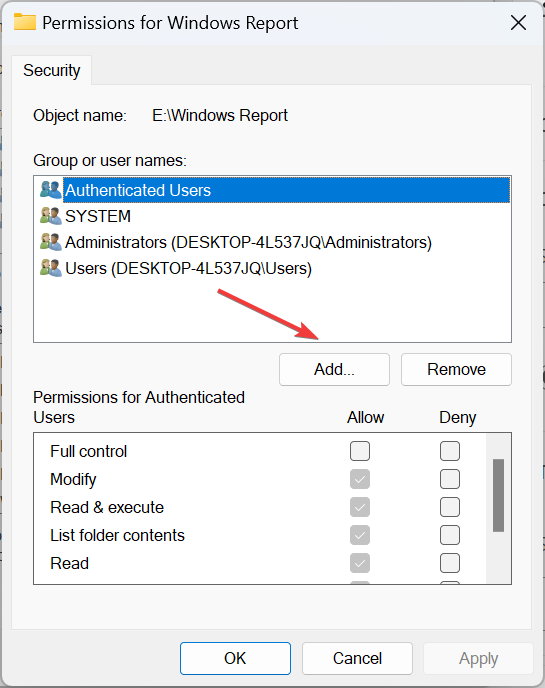
- Igjen, skriv inn det aktive profilnavnet, klikk på Sjekk navn, og så videre OK.
- Velg brukerprofilen du nettopp la til, merk av for Full kontroll, og klikk OK for å lagre endringene.
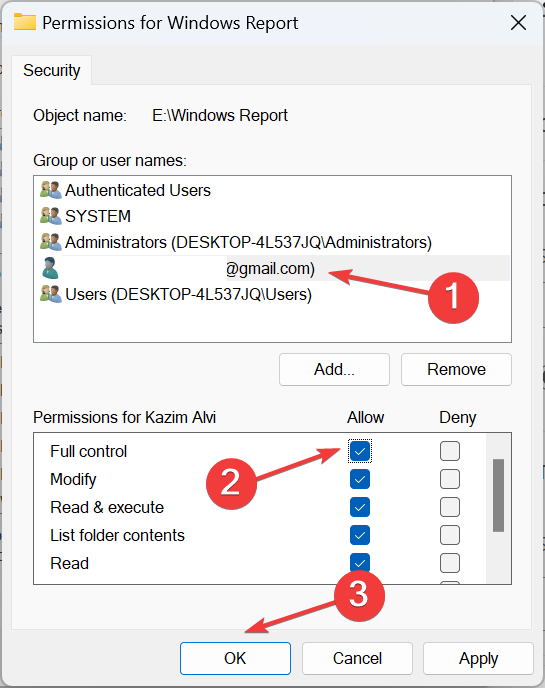
Det er det! Du kan nå enkelt slette WpSystem-mappen uten å få andre feil eller popup-vinduer. Og hvis du fortsatt er på et oppdrag for å frigjøre diskplass, les om Diskopprydding, det svært effektive innebygde verktøyet i Windows.
- 0x80080206 Microsoft Store-feil: Slik fikser du det
- .NET 6 vs. .NET 7: Støtte, ytelse og forskjeller
- Hva er Uhelper.exe og bør du avinstallere det?
- 0x8E5E0643 Microsoft Store-feil: Slik fikser du det
- Hva er Ui0detect.exe og hva gjør det?
For spørsmål eller for å dele hvilket program som opprettet mappen i ditt tilfelle, slipp en kommentar nedenfor.
Opplever du fortsatt problemer?
SPONSERT
Hvis forslagene ovenfor ikke har løst problemet, kan datamaskinen oppleve mer alvorlige Windows-problemer. Vi foreslår at du velger en alt-i-ett-løsning som Fortect for å løse problemer effektivt. Etter installasjonen klikker du bare på Vis og fiks og trykk deretter på Start reparasjon.


